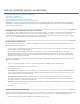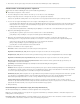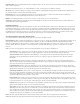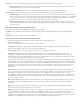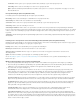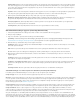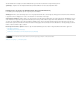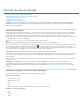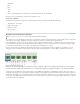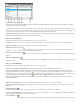Operation Manual
Scanmodus
Verhouding
Opties
DV-indeling
Videoindeling
Scanmodus
Verhouding
Verhoudingen handhaven
Opmerking:
Indeling
Beelden per seconde
Spatie invoegen voor nummer
Opties
Videoindeling
Gegevenssnelheid
Geoptimaliseerd voor
Formaat afbeelding
Verhoudingen handhaven
Hiermee geeft u op of de geëxporteerde film velden (Interlaced) of geen velden (Progressief) heeft.
Hiermee stelt u de verhouding 4:3 of 16:9 in voor de geëxporteerde film.
(Alleen beschikbaar bij Intel Indeo® Video 4.4) Hiermee stelt u opties in voor compressie, transparantie en toegang voor de codec
Intel Indeo® Video 4.4.
DV-exportinstellingen (Photoshop Extended CS5)
In het dialoogvenster DV-exportinstellingen zijn de volgende opties beschikbaar:
Hiermee stelt u de indeling DV- of DVCPRO in voor uw geëxporteerde video.
Kies NTSC of PAL als de standaard voor videouitzending.
Hiermee stelt u in of de geëxporteerde film velden (Interlaced) of geen velden (Progressief) heeft.
Hiermee stelt u de verhouding 4:3 of 16:9 in.
Hiermee kunt u een optie instellen als de film moet worden geschaald naar nieuwe pixelafmetingen. Met Balken
boven en onder wordt de bron proportioneel geschaald zodat deze past in de lege ruimte. Indien nodig worden zwarte balken boven- en onderaan
of links en rechts van de afbeelding toegevoegd. Het midden wordt bijgesneden, de bron wordt geschaald en bijgesneden zodat deze past in de
lege ruimte.
Hoewel het dialoogvenster DV-exportinstellingen opties bevat voor audio-indeling, exporteert Photoshop Extended geen audio in
DV-bestanden.
Instellingen voor het exporteren van reeksen afbeeldingen met QuickTime (Photoshop Extended CS5)
QuickTime wordt meestal gebruikt voor het exporteren van videobestanden. U kunt echter ook Afbeeldingsvolgorde selecteren in het pop-upmenu
Export QuickTime. Klik op Instellingen voor toegang tot de volgende opties:
Hiermee kiest u een bestandsindeling voor de geëxporteerde afbeeldingen.
Hiermee stelt u de framesnelheid in voor de reeks beelden.
Hiermee voegt u een spatie in tussen de naam en het gegenereerde nummer in de naam van het
afbeeldingsbestand.
Klik, indien beschikbaar, op de knop Opties en stel indelingsspecifieke opties in.
Zie ook Afbeeldingen opslaan en exporteren en Bestandsindelingen voor meer informatie over de specifieke bestandsindelingen en de
bijbehorende opties.
MPEG-4 exportinstellingen opgeven (Photoshop Extended)
1. Selecteer Export QuickTime in het dialoogvenster Video renderen en kies MPEG-4 in het pop-upmenu. Klik vervolgens op Instellingen.
2. Kies in het dialoogvenster MPEG-4-exportinstellingen de optie MP4 of MP4 (ISMA) in het menu Bestandsindeling. Met de indeling MP4
(ISMA) bent u ervan verzekerd dat uw video compatibel is met apparaten die door ISMA-leden zijn gemaakt.
3. Geef onder Video de volgende instellingen op:
Kies de codec voor het comprimeren van uw video. Voor de hoogste kwaliteit met de laagste gegevenssnelheid (of het
kleinste bestand), kunt u het beste het compressietype H.264 gebruiken. Als het bestand moet worden afgespeeld op een apparaat dat
ondersteuning biedt voor MPEG-4-video, kiest u MPEG-4 (basis) of MPEG-4 (verbeterd), afhankelijk van het doelapparaat. Als de
videotrack van uw bronfilm al gecomprimeerd is, kunt u Doorgifte kiezen, zodat de video niet nogmaals wordt gecomprimeerd.
Hiermee bepaalt u het aantal kilobits per seconde (kbps) waarmee het bestand wordt afgespeeld. Bij een hoger aantal
kbps neemt de afspeelkwaliteit van de film meestal toe; kies echter geen gegevenssnelheid die hoger is dan de beschikbare bandbreedte.
Hiermee geeft u op in welke mate de gegevenssnelheid boven en onder de geselecteerde gegevenssnelheid kan
liggen. Deze optie wordt beschikbaar gesteld als u MP4 kiest in het menu Bestandsindeling, H.264 kiest in het menu Video-indeling, op
Video-opties klikt en Hoogste kwaliteit selecteert.
Hiermee geeft u de pixelafmetingen voor uw geëxporteerde video op. Met Huidig wordt het formaat van het
bronmateriaal behouden. Kies Aangepast als u een formaat wilt opgeven dat niet in het menu Formaat afbeelding staat.
Hiermee kunt u een optie instellen als de film moet worden geschaald naar de nieuwe pixelafmetingen. Met
Balken boven en onder wordt de bron proportioneel geschaald zodat deze past in de lege ruimte. Indien nodig worden zwarte balken boven-
en onderaan of links en rechts van de afbeelding toegevoegd. Met Uitsnijden wordt de bron geschaald en bijgesneden zodat deze past in de
lege ruimte. Met Passend maken in formaat wordt de bron aangepast aan het formaat van het doelbestand door de langste zijde passend te
maken en de bron, indien nodig, te schalen.